Isod mae nodweddion sydd ar gael wedi’u hymgorffori mewn dyfeisiau Microsoft, Apple ac Android sy’n galluogi naratif i ddarllen testun uchel yn glir o’ch sgrin, gan gynnwys eich bwrdd gwaith, eich porwr gwe, delweddau a gweithredoedd gan ei gwneud hi’n haws llywio eich system.
Microsoft Narrator
Win + Ctrl + Enter
Mae Windows Narrator yn ap darllen sgrin sydd wedi’i ymgorffori mewn dyfeisiau Windows 10 ac 11 er hwylustod mynediad. Gall ddarllen testun uchel, elfennau rhyngwyneb, delweddau, a gweithredoedd ar eich sgrin gan ei gwneud hi’n haws llywio eich cyfrifiadur a’ch porwr gwe. Fe’i cynlluniwyd i ddechrau i helpu pobl sy’n ddall neu sydd â golwg isel i lywio eu cyfrifiaduron a’u porwyr rhyngrwyd, ond gall unrhyw un gyrchu’r nodwedd hon i’w defnyddio.
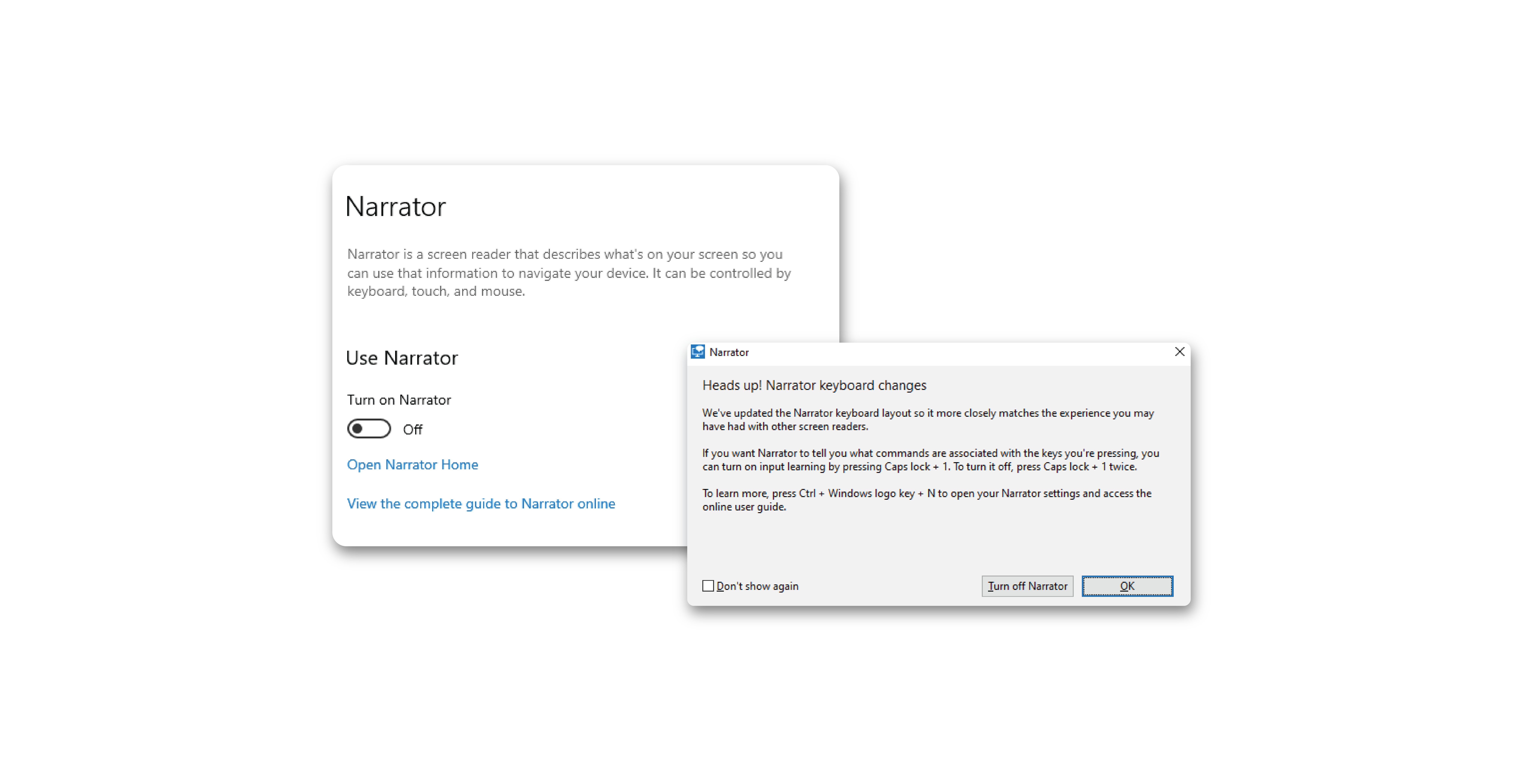
Apple VoiceOver
Cmd + F5
Mae Apple VoiceOver yn ap darllen sgrin sydd wedi’i ymgorffori ym mhob dyfais Apple fel iPhone, iPads, Macs, AppleTV a hyd yn oed eich Apple Watch. Gall ddarllen testun uchel, elfennau rhyngwyneb, delweddau, a gweithredoedd ar eich sgrin gan ei gwneud hi’n haws llywio eich cyfrifiadur a’ch porwr gwe. Mae wedi’i gynllunio i helpu pobl sydd â nam ar eu golwg i lywio eu porwyr cyfrifiadurol a’r rhyngrwyd yn rhwydd, ond gall unrhyw un gael mynediad at y nodwedd hon i’w defnyddio.
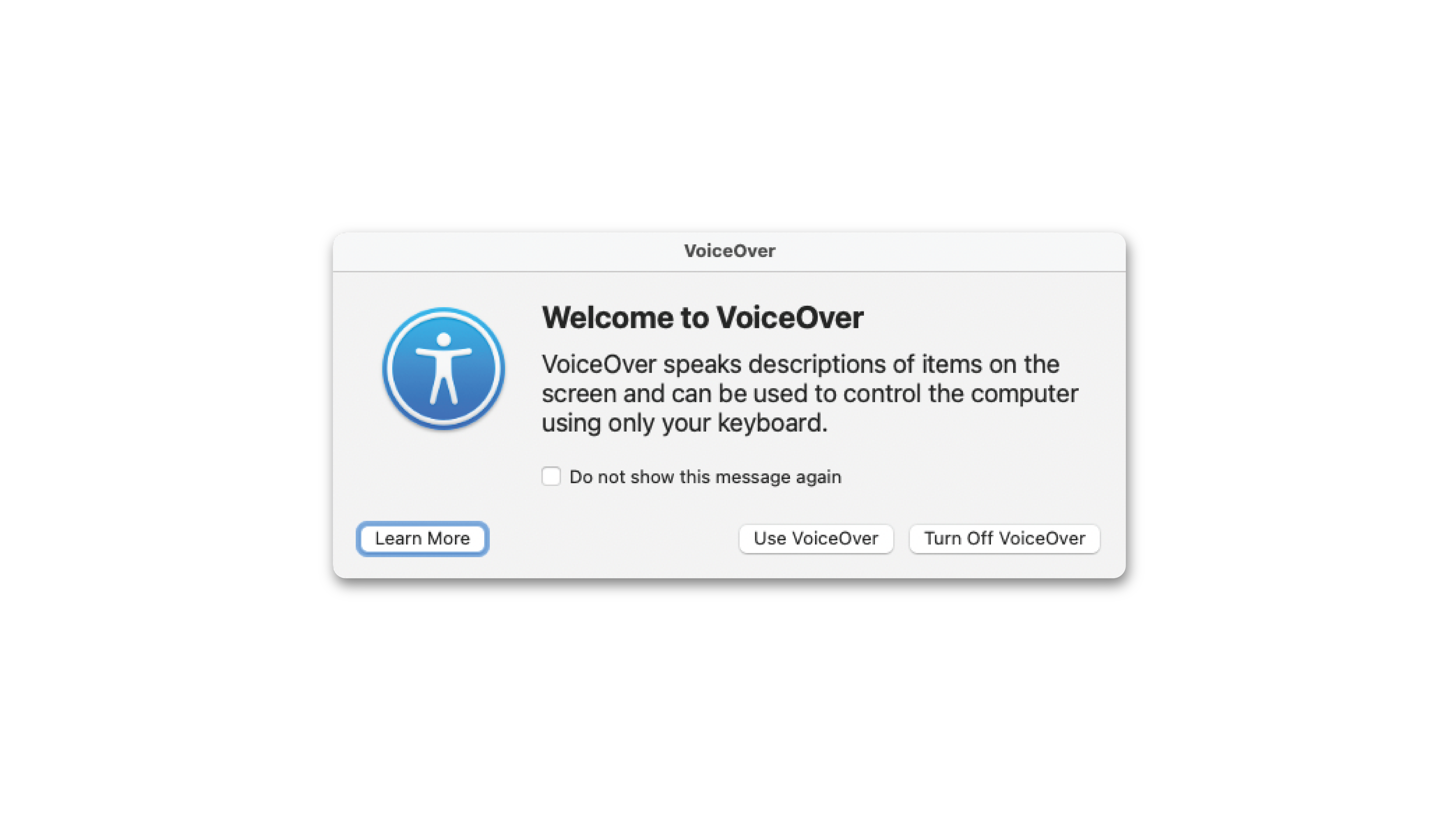
Apple VoiceOver (Iphone)
Settings > General > Accessibility > VoiceOver
Mae Apple VoiceOver yn ap darllen sgrin sydd wedi’i ymgorffori ym mhob dyfais Apple fel iPhone, iPads, Macs, AppleTV a hyd yn oed eich Apple Watch. Gall ddarllen testun uchel, elfennau rhyngwyneb, delweddau, a gweithredoedd ar eich sgrin gan ei gwneud hi’n haws llywio eich cyfrifiadur a’ch porwr gwe. Mae wedi’i gynllunio i helpu pobl sydd â nam ar eu golwg i lywio eu cyfrifiadur neu ddyfeisiau afal cysylltiedig a phorwyr rhyngrwyd yn rhwydd, ond gall unrhyw un gael mynediad at y nodwedd hon i’w defnyddio.
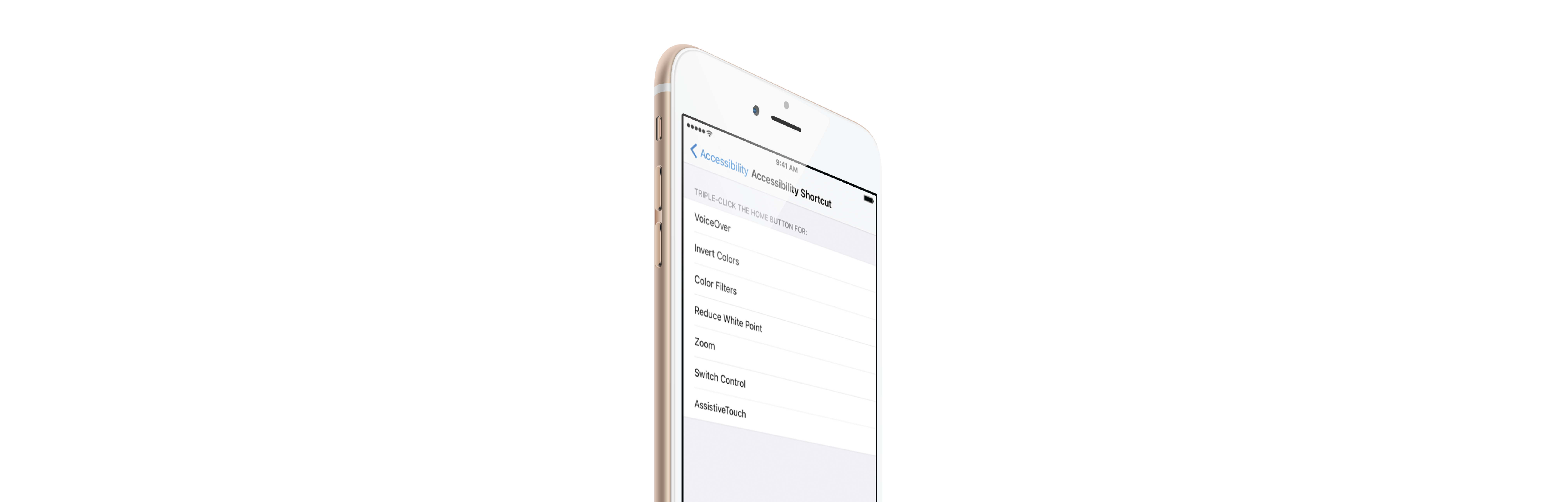
Android TalkBack
Settings > Accessibility > TalkBack
Android TalkBack yn ap darllen sgrin sy’n cynnwys yr holl ddyfeisiau Android fel, ffonau AndroidOS, gliniaduron a chyfrifiaduron. Gall ddarllen testun uchel, elfennau rhyngwyneb, delweddau a gweithredoedd ar eich sgrin gan ei gwneud yn haws llywio eich ffôn a dyfeisiau Android cysylltiedig neu borwr gwe. Mae wedi’i gynllunio i helpu pobl sydd â nam ar eu golwg i lywio eu porwyr ffôn a’r rhyngrwyd yn rhwydd, ond gall unrhyw un gael mynediad at y nodwedd hon i’w defnyddio.
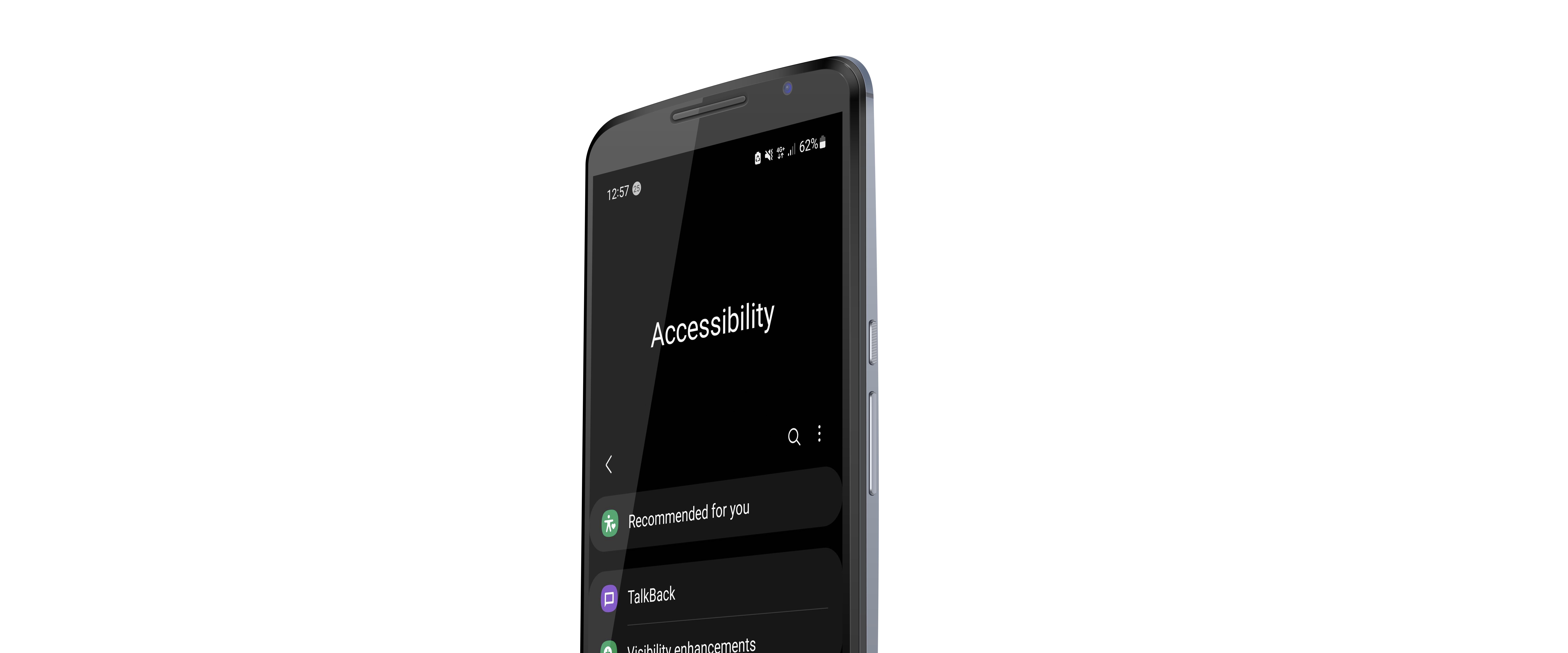
Bwydlenni Hygyrchedd Porwr
Mae gan Chrome ddewislen hygyrchedd o fewn dewislen y porwr ar y dde uchaf (tri dot), sy’n cynnig y nodweddion hyn:
1. Capsiynau Byw
Mae capsiynau byw yn awtomatig yn cymhwyso capsiynau i unrhyw sain neu fideo Saesneg sy’n bresennol ar eich sgrin. Ni fydd y sain a’r capsiynau byth yn gadael eich dyfais.
2. Maint Capsiwn
Gallwch chi ffurfweddu maint ac arddull y pennawd ar gyfer eich porwr i’w ddarllen yn haws. Bydd rhai safleoedd a cheisiadau hefyd yn derbyn y lleoliadau hyn.
3. Uchafbwyntiau
Mae Chrome yn caniatáu ichi dynnu sylw at wrthrychau ar y sgrin i’w gweld yn haws i’r rhai sydd â nam ar eu golwg.
4. Ychwanegu Nodweddion Hygyrchedd
Mae’r storfa Chrome ar gael i ychwanegu eich nodweddion neu estyniadau porwr eich hun a all helpu i gynorthwyo’ch llywio a’ch profiad porwr ar-lein.
Mae gan Microsoft Edge ddewislen hygyrchedd yn eu porwr gyda llawer o nodweddion gwahanol i ddewis ohonynt:
1. Amlinellu Gwelededd Uchel
Mae galluogi’r nodweddion hyn yn creu amlinelliadau llachar a beiddgar iawn o amgylch pwynt ffocws unrhyw dudalen i sicrhau nad ydych chi’n cael eich colli wrth lywio unrhyw dudalen we.
2. Tudalen Zoom
Gallwch gynyddu maint y dudalen ar gyfer gwell cysur darllen, fel arfer y llwybr byr i chwyddo yn y dudalen fyddai Ctrl & + neu -.
3. Capsiynau Byw
Daw Edge gyda’i fersiwn ei hun o gapsiynau byw sy’n gallu rhoi capsiynau amser real i chi ar unrhyw fideo. Bydd yn mynd â chi i’ch gosodiadau bwrdd gwaith lle gallwch chi drydar arddull y capsiynau i’ch dant eich hun.
4. Disgrifiad o’r ddelwedd
Gall y darllenydd byw gyhoeddi disgrifiadau ar gyfer unrhyw ddelwedd ar-lein cyn belled â’i bod wedi’i galluogi trwy’r ddewislen hygyrchedd.
5. Hollti Screen
Ctrl + Shift + 2
Bydd hyn yn eich galluogi i greu dau borwr unigol o fewn un tab ar gyfer defnydd haws o sgrolio a llywio.

